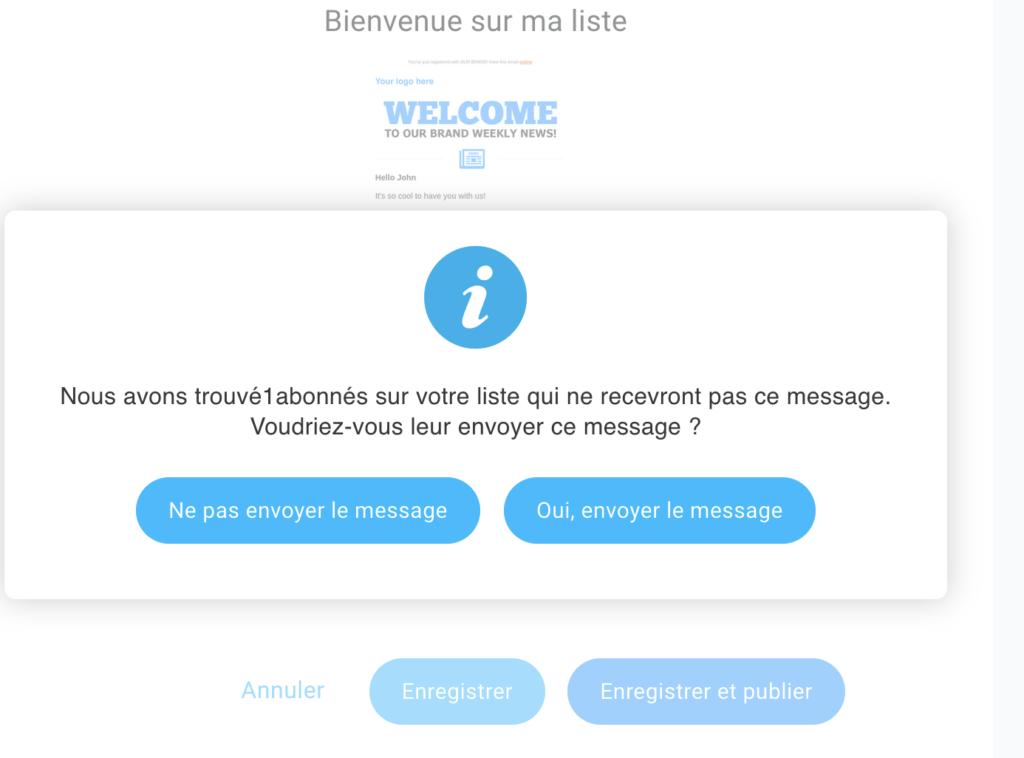Comment ajouter un autre message à un cycle d’auto-répondeur existant ? Vidéo
Il se peut que vous ayez déjà un cycle d’auto-répondeur existant et que vous décidiez d’y ajouter un nouveau message. Vous pouvez le faire en créant un nouveau message d’auto-répondeur. Répétez le processus chaque fois que vous souhaitez étendre votre cycle avec de nouveaux messages pour créer une séquence continue. Nous expliquons le processus en détail ci-dessous.
- Allez dans Outils>>Auto-répondeurs.
- Cliquez sur Créer auto-répondeur.
- Donnez un nom interne à votre message.
- Choisissez la liste liée à l’auto-répondeur. Il s’agit de la liste à laquelle vos contacts sont abonnés. Si vous envisagez de créer plusieurs auto-répondeurs au cours d’un cycle, veillez à sélectionner la même liste pour chacun d’entre eux.

- Affectez l’auto-répondeur à un jour spécifique dans un cycle. Gardez à l’esprit que le jour 0 est le jour de l’inscription, le jour 1, le jour 2, etc. suivant à des intervalles de 24 heures. Par exemple, si votre premier message est programmé pour le jour 0 et que vous souhaitez que le nouveau message soit envoyé le jour suivant, tapez “1”.

- Sélectionnez si vous souhaitez envoyer le message à la même heure que l’heure d’inscription, avec un délai de, ou exactement à une heure spécifique.
- Choisissez les jours de la semaine où vous souhaitez que le message soit envoyé.
- Sélectionnez les adresses DE et Répondre à.
- Ajoutez la ligne Objet de votre message.
- Cliquez ensuite sur Concevoir un message pour concevoir l’aspect de votre message. Pour en savoir plus sur l’utilisation du nouvel éditeur, consultez cette section.
- Choisissez si vous souhaitez envoyer le message en tant que source à Google Analytics.
- Lorsque vous avez terminé, cliquez sur le bouton Enregistrer si vous ne souhaitez pas encore l’activer. Cliquez sur Enregistrer et publier si vous voulez qu’il commence à fonctionner immédiatement.
Ancien éditeur
1. Allez dans Outils>>Auto-répondeurs.
2. Cliquez sur Créer auto-répondeur pour accéder à l’éditeur d’auto-répondeur, de la même manière que vous créeriez un nouveau message d’auto-répondeur. Choisissez Non, merci. Je veux utiliser l’ancienne version.
3. Saisissez le nom du message. Dans le calendrier, entrez le jour du cycle auquel vous souhaitez que ce message particulier soit envoyé. Gardez à l’esprit que le jour 0 est le jour de l’inscription, suivi du jour 1, du jour 2, etc. à 24 heures d’intervalle. Par exemple, si votre premier message est programmé pour le jour 0 et que vous souhaitez que le nouveau message soit envoyé le jour suivant, saisissez “1” dans le calendrier.
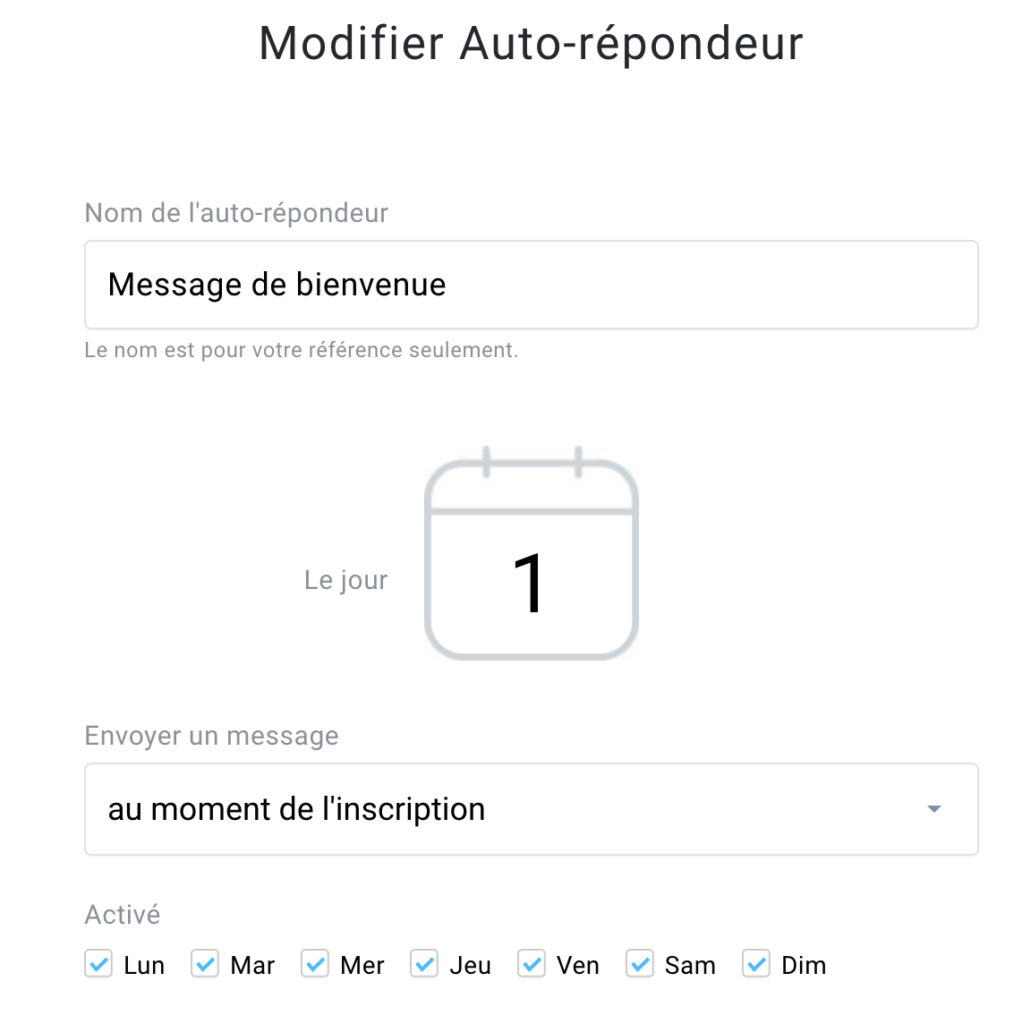
4. Sélectionnez la liste pour ce auto-répondeur. Veillez à utiliser la même liste que celle dans laquelle se trouve déjà votre premier message. Si le premier message est envoyé aux contacts de la liste A, choisissez également la liste A pour les nouveaux messages. Cela permet d’envoyer les messages dans un cycle, l’un après l’autre.
5. Sélectionnez le moment de l’envoi du message :
– L’option “Même heure que l’heure d’inscription” envoie des auto-répondeurs basés sur l’heure dès que votre contact est ajouté à votre liste. Le deuxième message est envoyé à une heure correspondant à celle à laquelle votre contact s’est abonné. Si votre contact s’est inscrit à 13 heures, par exemple, il recevra votre message du jour 1 le lendemain, également à 13 heures.
– “Avec un délai de” envoie le message avec un délai que vous spécifiez, de 1 à 23 heures.
– Exactement à une heure précise. Activez l’option Time Travel si vous souhaitez que le message soit distribué à l’heure locale de vos abonnés.
6. Sélectionnez un message existant à utiliser ou créez-en un nouveau.
7. Lorsque vous avez terminé, cliquez sur le bouton Enregistrer si vous ne souhaitez pas encore l’activer. Cliquez sur Enregistrer et publier si vous voulez qu’il commence à fonctionner immédiatement.
Envoi du nouveau message aux contacts qui ont passé le jour du cycle
Il est possible de programmer un nouveau message d’auto-répondeur un jour du cycle que certains de vos contacts ont déjà passé. Dans ce cas, un message contextuel vous informe de cette situation. Il vous donne la possibilité d’envoyer immédiatement le message à ces contacts. En choisissant l’option Ne pas envoyer, vous activez toujours le message dans le cycle, mais les contacts qui sont en avance ne le recevront pas. Ceux qui n’ont pas encore atteint le jour pour lequel vous avez programmé votre nouveau message le recevront lorsqu’ils atteindront ce stade du cycle.
Par exemple, supposons que vous ajoutiez un message au jour 5 à une liste de 10 abonnés. 5 d’entre eux sont au jour 0, 3 d’entre eux sont au jour 6 et 2 sont au jour 8 (parce qu’ils se sont abonnés plus tôt). Lorsque vous publiez ce nouveau message le jour 5, notre système affiche une notification indiquant que 5 contacts – ceux des jours 6 et 8 – précèdent ce message dans le cycle. Les contacts du jour 0 ne sont pas mentionnés, car ils arriveront naturellement à ce jour du cycle dans 5 jours. Vous pouvez choisir d’envoyer le nouveau message aux 5 contacts qui ne l’auraient pas reçu autrement.